SSD sa stávajú bežnými, ale pre väčšinu spotrebiteľovcena SSD ich núti využívať jednu z menších kapacít. To tiež znamená, že ho používajú buď s interným pevným diskom alebo s externou jednotkou. Externé jednotky sa dajú použiť na ukladanie dokumentov, filmov, obrázkov a ďalších položiek. OS je nainštalovaný na SSD, aby fungoval lepšie. V systéme Windows 10 si môžete zvoliť inštaláciu aplikácií pre stolné počítače na ľubovoľnú jednotku. S aplikáciami UWP nikdy nemáte túto možnosť. Po nainštalovaní aplikácie UWP však môžete presunúť, čo je kľúčové, ak chcete aplikáciu UWP nainštalovať na externú jednotku.
UWP na externej jednotke
Pripojte externú jednotku k systému Windows 10PC / notebook. Uistite sa, že je detekovaný a či sa zobrazuje v Prieskumníkovi súborov. Jednotka by mala mať k dispozícii dostatočné množstvo priestoru na umiestnenie aplikácie a určité voľné miesto, aby bola na bezpečnej strane.
Otvorte aplikáciu Nastavenia v systéme Windows 10 a prejdite na stránkuSkupina nastavení aplikácií. Počkajte, kým sa neobsadí zoznam aplikácií, a potom kliknite na aplikáciu, ktorú chcete presunúť. Aplikácia sa rozbalí a zobrazí tlačidlo Presunúť. Kliknite naň a potom z rozbaľovacej ponuky vyberte externý disk. Kliknite na presun.
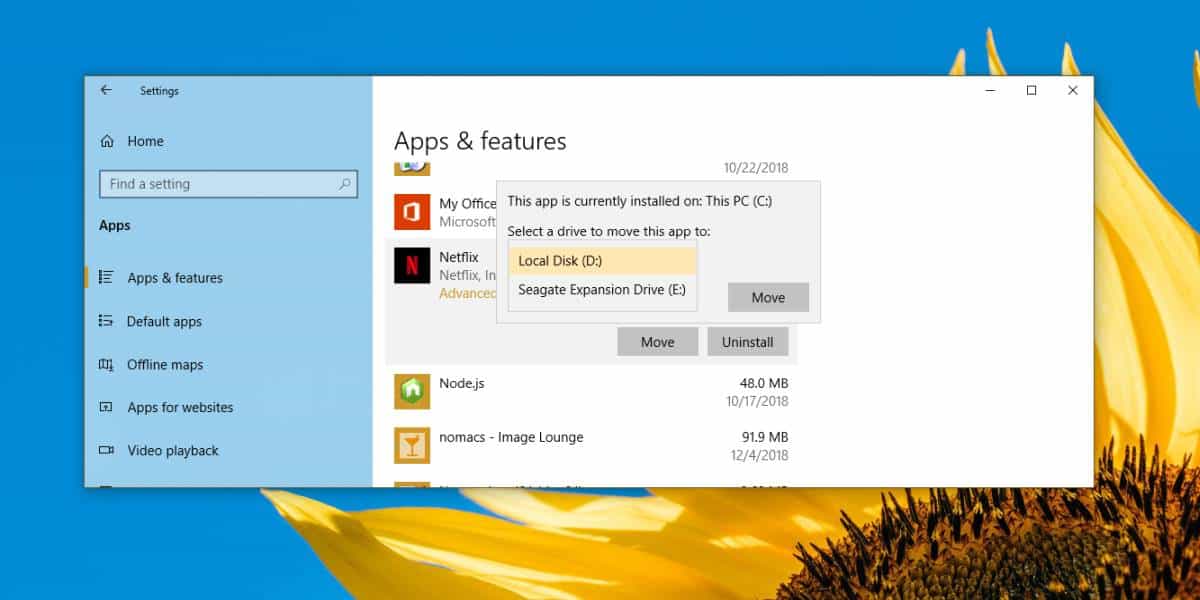
Po presunutí aplikácie sa spustí z vášho externého disku. Toto príde s určitými obmedzeniami.
Pre jedného, nebudete schopní vysunúťexterný disk. Správa o tom, že jednotka / zariadenie sa používa, sa bude opakovane zobrazovať, aj keď nie sú otvorené žiadne aplikácie. Je to tak preto, že k aplikácii pristupuje operačný systém, t. Nezáleží na tom, či je aplikácia zatvorená. Pred bezpečným vybratím externej jednotky budete musieť vypnúť systém.
Po odstránení externej jednotky sa zobrazí ikona aplikáciepre aplikáciu, do ktorej ste sa do nej presunuli, sa zobrazí sivý výkričník. To znamená, že aplikácia je odinštalovaná alebo je inštalácia poškodená. Nedá sa spustiť. Ak chcete v tomto konkrétnom prípade problém vyriešiť, budete musieť znova pripojiť externý disk. Po pripojení jednotky počkajte niekoľko sekúnd a dlaždica sa vráti do normálu. Budete ho môcť použiť na otvorenie aplikácie.

Ak chcete aplikáciu presunúť späť na jednotku Windows alebo na inú internú jednotku, môžete tak urobiť pripojením externej jednotky a použitím rovnakej možnosti presunu v aplikácii Nastavenia.
Aj keď sa táto funkcia dá bezpečne používať, pri zaobchádzaní s aplikáciami, ktoré ukladajú citlivé údaje, by ste mali postupovať opatrne. Zálohujte údaje tak, aby sa pri odpojení externého disku nestratili.











Komentáre